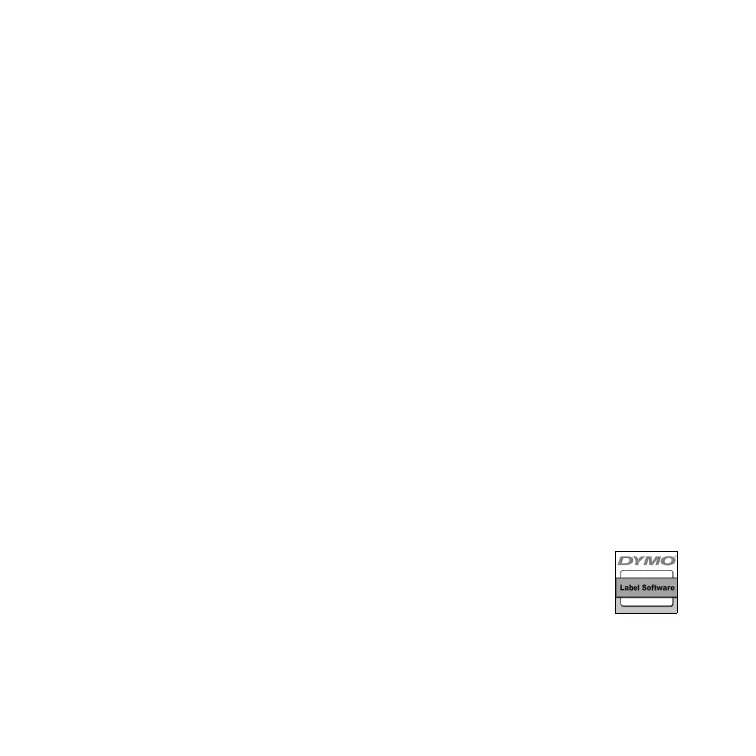3
La lucecita LED de estado le permite identificar visualmente el estado actual de
su impresora:
• Azul sólido - está prendida y la impresora está lista.
• Azul parpadeante - no están cargadas correctamente las etiquetas o la
bobina de etiquetas está vacía.
2. Instalación del software
NOTE No conecte su impresora a su computadora hasta que se le indique que lo
haga durante la instalación del software.
1 Inserte el CD de LabelWriter en su unidad de CD-ROM. Después de unos
segundos, aparecerá la pantalla de instalación.
Si no aparece la pantalla de instalación:
a. Haga clic en Inicio y luego en Ejecutar en la barra de tareas de Windows.
Aparece el cuadro de diálogo de Ejecutar.
b. Entre D:\install.exe (donde D es la letra asignada a la unidad de
CD-ROM) y haga clic en Sí.
2 Seleccione la versión con el idioma que desee instalar y siga las
instrucciones.
Para instalar el software en un sistema Mac OS
1 Inserte el CD de DYMO LabelWriter en la unidad de CD-ROM.
Luego de unos segundos, aparecerá el icono del instalador de
DYMO Label Software. Consulte la Figura 3.
2 Haga doble clic en el icono del instalador y siga las instrucciones.
